Topp 10 WhatsApp-tips hver bruker av denne appen bør vite
Miscellanea / / February 11, 2022

Hva skjer har en halv milliard aktive brukere. Ja, aktiv brukere som kommuniserer med appen ofte. I land som India, Brasil og en bedre del av Europa er WhatsApp allestedsnærværende. Du kan leve uten Facebook, e-post eller til og med en smarttelefon, men du trenge WhatsApp fordi det er der venner og familie hangout.
Så mange av oss bruker WhatsApp daglig, men vi forstår ikke appen helt – hvordan den håndterer data, hvordan vi kan være sikre, hvordan blokkere spam og markedsføringskontakter og hvordan vi holder samtalene våre trygge og sikkerhetskopiert.
Hvis du er en hyppig WhatsApp-bruker, er dette tingene du bør vite. Men ikke bekymre deg, jeg har dekket deg. Her er de 10 beste WhatsApp-tipsene du bør vite om.
1. Sist sett, personvern og blokkering
På Android gå til Innstillinger -> Regnskap -> Personvern for å skjule det ettertraktede sist sett tidsstemplet, profilbildet og statusen. Du kan også bare la den være på for kontaktene dine.

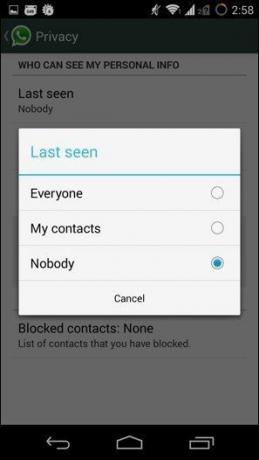
På denne siden finner du også en enkel måte å blokkere folk på. I stedet for å gå inn i chatten deres og grave gjennom flere menyer hver gang, er det bare å trykke
Blokkerte kontakter knapp. Trykk på + knappen vil du se en liste over alle kontaktene dine. Trykk på de du vil blokkere.
Prosedyren på iPhone er lik.
2. Deaktiver automatisk nedlasting for media
På Android gå til Innstillinger -> Chat-innstillinger -> Automatisk nedlasting av media og du finner alternativer som sier "Når du bruker mobildata", "Når du er tilkoblet WiFi" og "Ved roaming". Trykk på hver av dem og fjern merket for alle alternativene. Nå vil ingen medier lastes ned automatisk.


På iPhone slår du av alternativet som sier Lagre innkommende media fra Chat-innstillinger.
3. Administrere varslingslyder
Innstillinger -> Varsler lar deg administrere lyd og varsler for meldinger og grupper. Herfra kan du enkelt slå av lyder og varsler for grupper hvis du begynner å bli irritert av dem.
4. Migrerer til et nytt nummer
Fra Innstillinger -> Regnskap -> Endre nummer du kan migrere all informasjon, grupper og innstillinger til det nye nummeret. Bekreft først det gamle nummeret ditt, skriv inn det nye nummeret og du er ferdig.


På iPhone kan det samme gjøres via Innstillinger -> Endre nummer.
5. Sikkerhetskopier meldinger
På Android kan du sikkerhetskopiere samtalene dine (inkludert media) til din lokale lagring fra Chat-innstillinger. Du kan deretter sende deg selv en samtale via e-post.
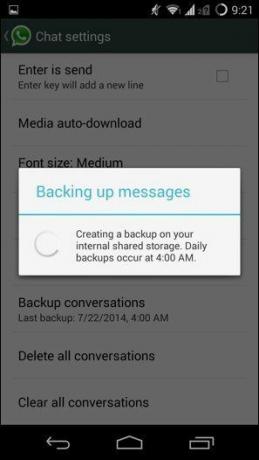
På iPhone samtaler kan være sikkerhetskopiert til iCloud. Det er også en Autosikkerhetskopiering funksjon som tar seg av sikkerhetskopier for deg. Alt annet enn videoene vil bli sikkerhetskopiert, og når du installerer appen på nytt, vil alle samtalene dine fra den siste sikkerhetskopien dukke opp.
6. Gjenopprett meldinger
Som nevnt ovenfor er det ganske smertefritt å gjenopprette gammel sikkerhetskopi på iPhone. Så lenge du har iCloud-sikkerhetskopi slått på, vil gjenopprettingsprosessen ta seg av seg selv.

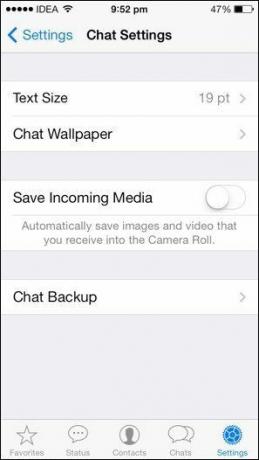
Prosessen på Android er lik, men ikke like automatisert. Når du installerer appen på nytt, vil den se etter sikkerhetskopier eller kopier av samtaler på SD-kortet ditt, hvis det finner noe vil det spørre deg om du vil gjenopprette det. Si Restaurere og alt vil være tilbake til slik du forlot det.
Hvis du har en gammel sikkerhetskopi som du har lagret på PC-en, kan du gjenopprette den manuelt på Android. Få øye på Hva skjer mappen på den interne/SD-kortlagringen som ble opprettet av appen og gi den nytt navn til noe annet. Lim nå inn i mappen du hadde sikkerhetskopiert til telefonen din, og alle samtalene dine skal være tilbake.
7. Lås WhatsApp
Noen ting bør være private, inkludert WhatsApp-samtalene dine. Hvis du har en spesielt snoket venn eller en altfor bekymret mor, er det best å sette WhatsApp i låsemodus.
Sjekk ut vår veiledning om to apper på Android som lar deg gjøre nettopp det.
Takket være måten iOS er bygget på, kan du ikke låse bestemte apper. Men du kan gjøre det hvis du er jailbroken ved å bruke en tweak kalt iAppLock.
8. Administrere og slette mediefiler på Android
Androids filsystem er like åpent som en fotballbane. Så du kan bruke en kraftig fil oppdagelsesreisende som ES, naviger til WhatsApp-mappen og slett alle plasskrevende videoer eller bilder direkte.
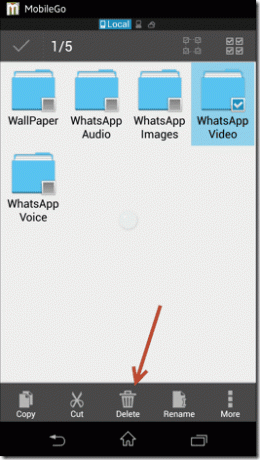
Sjekk ut vår detaljerte guide her.
9. Send filer som ikke er offisielt støttet på Android
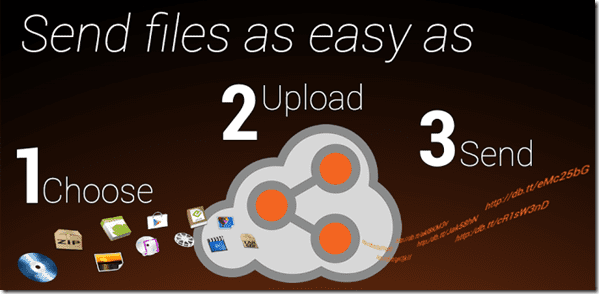
WhatsApp har begrensede fildelingsmuligheter. Du kan bare sende visse filtyper, og de kan ikke være større enn 15 MB. Men det er en måte å omgå denne begrensningen på.
Last ned en app som heter CloudSend, last opp filen din gjennom den, kopier lenken og send den til vennen din. Når vennen din klikker på den, vil han kunne laste ned filen din uten noen begrensninger.
Her er en detaljert veiledning om prosessen.
10. Bruke WhatsApp fra PC ved å bruke rootet Android-telefon
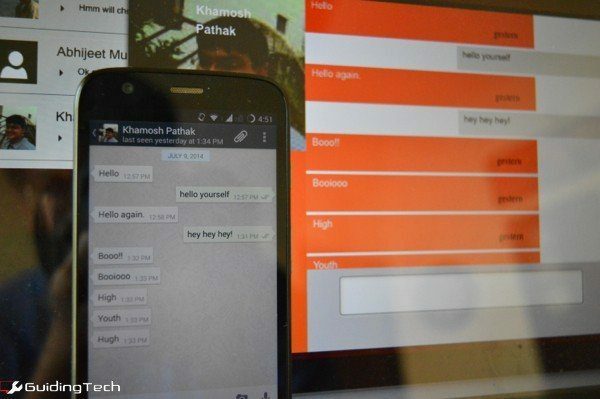
Å ja. Dette er ikke en falsk app eller en prosess som involverer å installere BlueStacks eller noe lignende på PC og deretter lure WhatsApp ved å forfalske telefonnummeret.
Nei, dette er legitim over-the-air-overføring av meldinger fra din rotfestede Android-telefon til en PC som kjører en moderne nettleser. Det du gjør er å installere WhatsAir-appen på telefonen din, gi den superbrukertillatelser og deretter skrive inn adressen og passordet den gir deg i en nettleser på PC-en din.
WhatApp-meldinger vil nå komme via telefonen din til PC-nettleseren, og svarene vil bli sendt tilbake til appen umiddelbart. Lær mer om prosessen her.
Hva skjer?
Gikk jeg glipp av noe? Har du et WhatsApp-triks du bare ikke kan leve uten? Del med oss i kommentarene nedenfor.
Toppbilde via Álvaro Ibáñez.
Sist oppdatert 3. februar 2022
Artikkelen ovenfor kan inneholde tilknyttede lenker som hjelper til med å støtte Guiding Tech. Det påvirker imidlertid ikke vår redaksjonelle integritet. Innholdet forblir objektivt og autentisk.



